
Услуга вуаусерв је стандардна Виндовс апликација за ажурирање која се користи за скенирање рачунара, претраживање, преузимање и инсталирање нових исправки са веб локација Виндовс Упдате или са локалних ВСУС сервера. У неким случајевима, услуга вуаусерв можда неће радити исправно, узрокујући велико оптерећење на процесору рачунара или коришћење већине РАМ-а. Будући да се услуга вуаусерв покреће у процесу контејнера свцхост.еке, са становишта корисника, изгледа као да свцхост процес јако оптерећује процесор и РАМ на вашем Виндовс уређају. У овом ћемо чланку погледати како решити проблем велике потрошње меморије и ЦПУ-а процесом вуаусерв у Виндовсима 7 и Виндовс 10.
Садржај:
- Вуаусерв сервис у оперативном систему Виндовс 7 учитава процесор и меморију за 50%
- Вуаусерв учитава процесор и меморију у Виндовс 10
Вуаусерв сервис у оперативном систему Виндовс 7 учитава процесор и меморију за 50%
Неки корисници су се почели жалити на проблеме са перформансама својих рачунара са оперативним системом Виндовс 7. Проблем се манифестује на следећи начин: сваког дана, отприлике у исто време (сваки корисник има своје време), рачунар почиње значајно да успорава. У управитељу задатака процес троши до 1,2 -2 ГБ и 100% ЦПУ-а једне језгре меморије свцхост.еке. Као резултат тога, немогуће је радити са рачунаром 30-60 минута, све је ужасно споро и виси.
Примећени су проблеми код клијената. Виндовс 7 СП1 к86 и к64, примање ажурирања са локалног сервера СЦЦМ, користи се за управљање Мицрософт ажурирањима на клијентима. На страни клијента покрените таск манагер (Управитељ задатака) и табу Процеси сортирајте покренути процес према употреби меморије. Видимо да у тренутном процесу свцхост.еке користи 11% ЦПУ-а и 1,2 ГБ РАМ-а. Заправо процес свцхост.еке - ово је процес контејнера, унутар кога раде други програми и системске нити. Помоћу Управитеља задатака није могуће разумети која нит (услуга) изазива велико оптерећење система.
Детаљније информације о процесу и његовим нитима могу се, на пример, добити помоћу услужног програма Екплорер Екплорер Марк Руссиновицх.
Покрените услужни програм процекп.еке и пронађите поступак на листи свцхост.еке која троши превише меморије или% ЦПУ-а.

Отворите његове особине и идите на картицу Нити (Струје). Овде јасно видимо да, као део процеса свцхост.еке, сервисна нит троши највише процесора и меморијских ресурса вуаусерв (Виндовс Упдате - Виндовс Упдате Сервице). Услуга вуаусерв скенира систем и сервер за ажурирање ради ажурирања. Као резултат неких проблема са кодом, услуга почиње да "цури", троши сву доступну меморију до 1,5-2 ГБ (максимална меморија која је на располагању процесу) и почиње активно да користи датотеку странице. Систем из овог нагло почиње да успорава.
Занимљиво је да су купци склонији проблему. са 2 ГБ РАМ-а. На рачунару са 4 или више ГБ меморије, вуаусерв сервис такође цури, али не може да се изабере између 2 ГБ, а проблем није толико очигледан за кориснике.
Ако зауставите услугу вуаусерв са конзоле сервицес.мсц, оптерећење система ће се драстично смањити. А потрошња меморије процесом свцхост.еке пада на 80-100 МБ.
Важно је. То не значи да морате искључити услугу вуаусерв и држати је онемогућеном као систем више неће добијати безбедносне исправке и прети опасност од хаковања.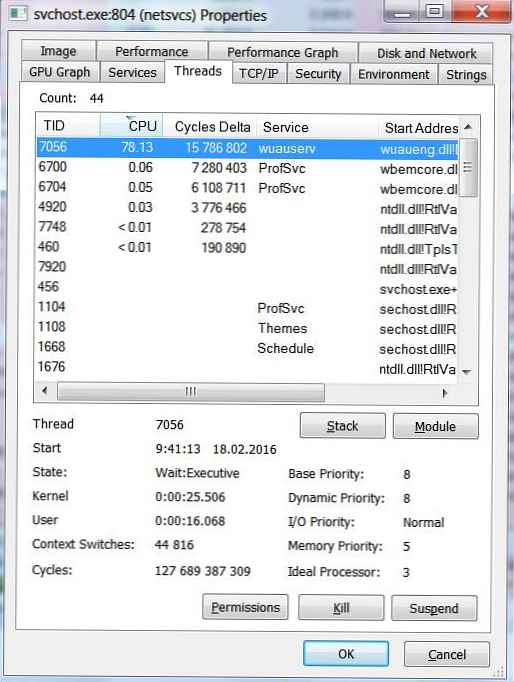 Пре свега, покушали смо да ресетујемо стање агента Виндовс Упдате и ажурирали смо његову верзију у складу са методом описаном у чланку: Обнављање оригиналних поставки агента Виндовс Упдате. Проблем је ријешен и неколико дана се није поновио, али након неког времена све је поново почело. Очигледно, величина локалне кеш меморије и базе података за ажурирање достигла је неке границе, а услуга вуаусерв поново је почела да "цури".
Пре свега, покушали смо да ресетујемо стање агента Виндовс Упдате и ажурирали смо његову верзију у складу са методом описаном у чланку: Обнављање оригиналних поставки агента Виндовс Упдате. Проблем је ријешен и неколико дана се није поновио, али након неког времена све је поново почело. Очигледно, величина локалне кеш меморије и базе података за ажурирање достигла је неке границе, а услуга вуаусерв поново је почела да "цури".
Прошли смо кроз много више различитих метода, али само је инсталација следећих закрпа за Виндовс Упдате Агент заиста помогла 7:
- хттпс://суппорт.мицрософт.цом/ен-ус/кб/3050265 (Ажурирај агент за ажурирање ВИндовс од јуна 2015.)
- хттпс://суппорт.мицрософт.цом/ен-ус/кб/3065987 (Ажурирај агент за ажурирање ВИндовс од јула 2015.)
- хттпс://суппорт.мицрософт.цом/ен-ус/кб/3102810 (Патцх за Виндовс / 2008 Р2, који решава проблем високе потрошње ЦПУ-а и меморије приликом инсталирања исправки преко ВСУС-а, новембар 2015.).
После инсталирања исправки, употреба меморије процеса вуаусерв смањена је на 200 МБ, а сам процес скенирања је почео да траје много мање времена.
Вуаусерв учитава процесор и меморију у Виндовс 10
Проблем када услуга Виндовс Упдате снажно оптерећује процесор и користи превише меморије налази се у различитим верзијама Виндовс 10.
Отворите менаџер задатака и пронађите поступак свцхост.еке која троши превише меморије или ЦПУ ресурса. Кликните десним тастером миша на њу и одаберите „Идите на услуге“.

Проверите да ли је сервис свцхост.еке покренут као део овог процеса. вуаусерв (Виндовс Упдате).
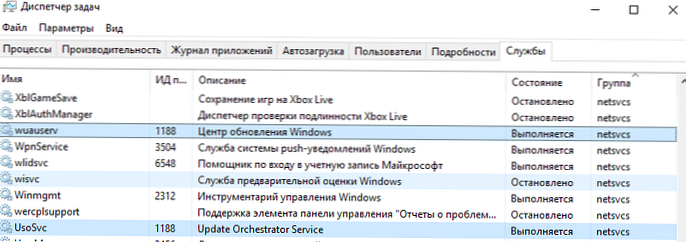
Јер управитељ задатака не дозвољава вам да одредите који од системских сервиса који се изводе унутар истог процеса свцхост јако оптерећује рачунар, што требате да користите Процесс Екплорер (као што је горе описано). Уверите се да је висока потрошња ЦПУ / меморије узрокована услугом вуаусерв (у нашем примеру је то Ц: \ ВИНДОВС \ систем32 \ вуауенг.длл).
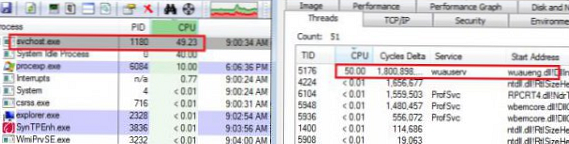
За разлику од случаја горе описаног цурења меморије током услуге ажурирања у систему Виндовс 7, за Виндовс 10 не постоји универзални закрпа који може да реши проблем. Стога ћемо у наставку навести главне кораке које треба предузети за смањење употребе меморије и процесора Виндовс Упдате.
Сачекајте да се ажурирање инсталира.
Ако услуга Виндовс Упдате тренутно скенира ваш рачунар или инсталира исправке, тада вас велико оптерећење не би требало изненадити. Покушајте да причекате (1-2 сата, зависно од перформанси рачунара) и сачекајте док вуаусерв не доврши преузимање и инсталирање исправки.
Покрените алатку за уклањање грешака за Виндовс 10 Упдате
Покушајте покренути Виндовс 10 Упдате Сервице Диагностицс помоћу уграђеног алата за решавање проблема (Алат за уклањање проблема са прозора). Идите на мени Параметри -> Ажурирање и безбедност -> Решавање проблема. Изаберите „Виндовс Упдате (исправите проблеме који спречавају ажурирање система Виндовс) -> Покрените алатку за решавање проблема“.
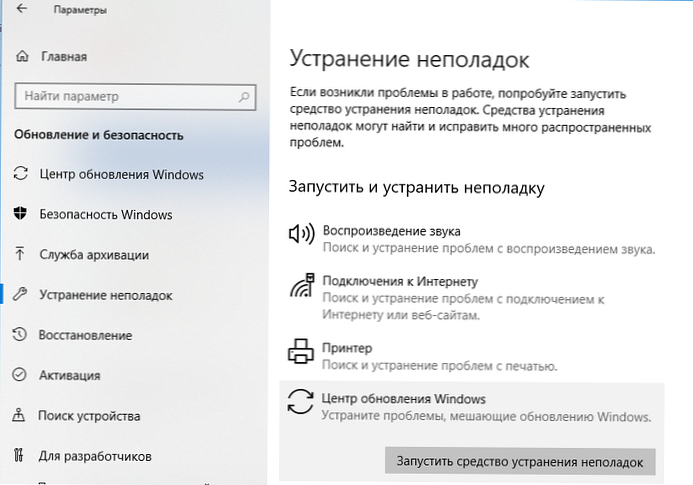
Услужни програм ће проверити статус услуге и покушати да реши пронађене проблеме..
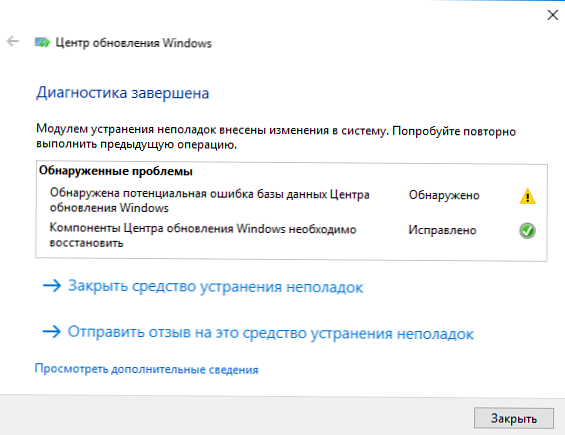
Испразните директоријуме СофтвареДистрибутион и цатроот2
Покушајте очистити мапе СофтвареДистрибутион и цатроот2.
- У каталогу Ц: \ Виндовс \ СофтвареДистрибуција привремене датотеке сервиса Виндовс Упдате и преузете датотеке за ажурирање се чувају.
- У директоријуму%виндир% \ Систем32 \ цатроот2 \ Потписи сервисних пакета се чувају.
Покушајмо их очистити помоћу следеће скрипте (сачувајте код у текстуалној датотеци с наставком * .бат и покрените се као администратор):
аттриб -х -р -с% виндир% \ систем32 \ цатроот2
аттриб -х -р -с% виндир% \ систем32 \ цатроот2 \ *. *
нет стоп вуаусерв
нет стоп ЦриптСвц
нет стоп БИТС
рен% виндир% \ систем32 \ цатроот2 цатроот2.олд
рен% виндир% \ СофтвареДистрибутион СофтвареДистрибутион.олд
рен "% АЛЛУСЕРСПРОФИЛЕ% \ подаци података \ Мицрософт \ Нетворк \ довнлоадер" довнлоадер.олд
Нето почетни БИТС
нето старт ЦриптСвц
нет старт вуаусерв
Проверите интегритет системских датотека Виндовс
Проверите системске датотеке своје Виндовс слике помоћу наредби:
сфц / сцаннов
и
ДИСМ / Онлине / Цлеануп-Имаге / РестореХеалтх
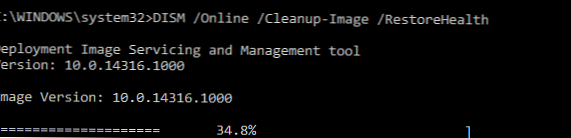
Проверите рачунар на вирусе
Проверите свој Виндовс на вирусе ван мреже користећи слику за покретање (Касперски Ресцуе Диск или Др.Веб ЛивеДиск).
Ажурирајте свој Виндовс 10
Ажурирајте верзију Виндовса 10 инсталирањем верзије која је тренутно ажурирана. Ручно преузмите и инсталирајте из Мицрософтовог каталога ажурирања (хттпс://ввв.цаталог.упдате.мицрософт.цом/Хоме.аспк) најновије кумулативно ажурирање за вашу верзију оперативног система Виндовс (Мицрософт месечно исправља грешке и разне Виндовс грешке и додаје исправке кумулативном пакету голотиња).
Искључите оптимизацију испоруке
Идите на Подешавања -> Ажурирање и безбедност -> Виндовс Упдате -> Додатне опције -> Оптимизација испоруке. Искључи "Дозволите преузимања са других рачунара„и поново покрените рачунар.
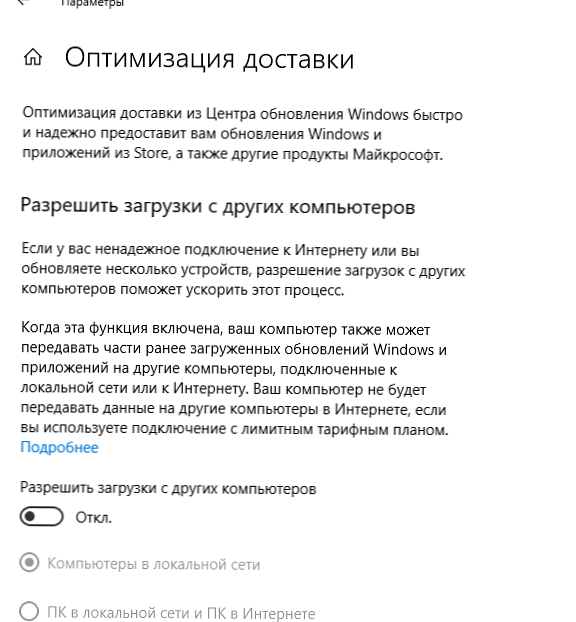
Уклоните недавне исправке
Ако се проблем са великим оптерећењем процесора и меморијом од стране компаније вуаусерв појави одмах након инсталирања нових Виндовс исправки, покушајте да уклоните најновије исправке једну по једну (Контролна табла -> Програми и функције -> Виев инсталиране исправке) Поредајте ажурирања по датуму инсталације, кликните РМБ на ажурирању и изаберите Избриши.
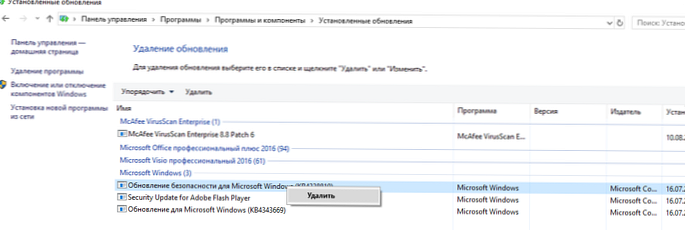
Онемогућите вуаусерв услугу
Никада не препоручујем да онемогућите услугу ажурирања Виндовс јер Престаћете примати безбедносне исправке и излагати ћете рачунар ризику од хаковања или инфекције. Онемогућавање услуге ажурирања може се користити као привремени корак, када други начини за враћање нормалног рада система не помажу..
Отворите конзолу за управљање услугама (сервицес.мсц), пронађите услугу Виндовс Упдате, зауставите је и промените тип покретања у Дисаблед (Онемогућено). Сачувајте промене и поново покрените рачунар.
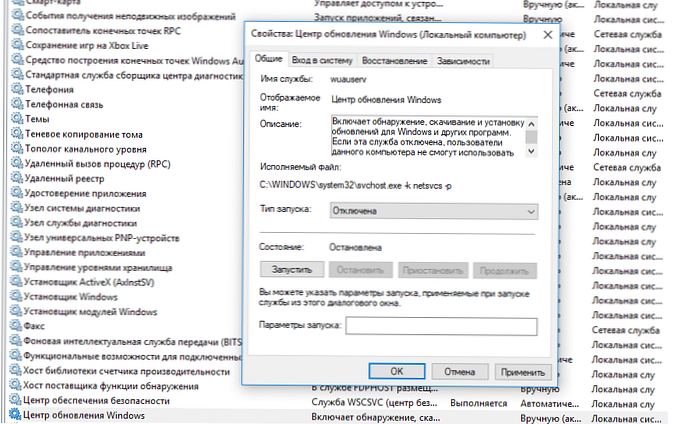
Другог уторка наредног месеца будите сигурни да ћете ручно преузети и инсталирати нове кумулативне исправке за верзију оперативног система Виндовс. Укључите услугу вуаусерв. Можда ће ваш проблем бити решен у новом ажурирању.











